ZimaOSは、NFS、SAMBA、iSCSIなど、さまざまなネットワーク共有プロトコルを提供し、異なるストレージおよびファイル共有のニーズに対応しています。
NFS (Network File System): Unix/Linuxシステムでのファイル共有に最適で、高い同時アクセスとクロスプラットフォームファイル共有をサポートします。
SAMBA: 優れた互換性を提供し、高度な権限管理と暗号化された転送をサポートします。クロスプラットフォーム環境に最適な選択肢です。
iSCSI (Internet Small Computer System Interface): IPネットワークを介してリモートストレージデバイスをローカルディスクにマッピングし、仮想化環境やデータベースストレージなど、高性能なブロックストレージシナリオに適しています。
これらのネットワーク共有プロトコルにより、ユーザーは自分のニーズに最適なソリューションを選択できます。
このチュートリアルでは、ZimaOSでiSCSIを設定し使用する方法について説明し、効率的なブロックストレージ共有を迅速に実現する手助けをします。始める前に、いくつかの概念を説明します。
ターゲット、targetcli、iSCSIイニシエーター
ターゲットはサーバー側で設定するものです。ここでのサーバーはZimaOSです。そして、targetcliはその設定を行うためのツールです。
クライアントマシンでは、iSCSIイニシエーターを使用して、サーバー上のターゲットに接続する必要があります。このチュートリアルでは、Windowsを例に説明します。
ZimaOS側
iSCSIターゲットの設定
- まず、ZimaOSのウェブターミナルにアクセスし、root権限を取得します。
- ZimaOSダッシュボード -> 設定 -> 一般 -> 開発者モード -> Webベースのターミナル
- ログイン後、rootに切り替えますtargetcliを起動
sudo -i
これで、targetcliに入りますtargetcli
ターゲットを作成する:/>
iscsiディレクトリに移動しますiSCSIターゲットを作成/> cd iscsi
↓以下のような出力が表示されます:/iscsi> create
将来的にターゲットを削除する必要がある場合、この操作でターゲット全体、ACL、LUN、ポータルが削除されますCreated target iqn.2003-01.org.linux-iscsi.zimacube.x8664:sn.66390bd598df.
Created TPG 1.
Global pref auto_add_default_portal=true
Created default portal listening on all IPs (0.0.0.0), port 3260.ターゲットを作成する際に名前を指定することもできます:/iscsi> delete iqn.2003-01.org.linux-iscsi.zimacube.x8664:sn.66390bd598df
↓以下のような出力が表示されます:/iscsi> create iqn.2025-03.com.icewhale:888
Created target iqn.2025-03.com.icewhale:888.
Created TPG 1.
Global pref auto_add_default_portal=true
Created default portal listening on all IPs (0.0.0.0), port 3260.
バックストアと作成
iSCSIバックストアは、ターゲット用のストレージとして作成されます。まず、バックストアのディレクトリに移動します。
バックストアに移動
/> cd /backstores |
バックストアには4種類があります。
ファイルを使ってバックストアを作成:
/backstores> cd fileio |
↑これがシステムの出力です
ブロックストレージオブジェクトを使ってバックストアを作成:
/backstores> cd block |
↑これが出力です
lsblkを使ってブロックデバイスを識別できます。
他のタイプでバックストアを作成:
pscsiストレージオブジェクトを使ってバックストアを作成
/backstores> cd pscsi |
またはRAMを使ってバックストアを作成
/backstores> cd ramdisk |
LUNでターゲットとバックストアをリンク
特定のiqnのLUNに移動
/> cd /iscsi/iqn.2025-03.com.icewhale:888/tpg1/luns |
バックストアをターゲットにリンク
/iscsi/iqn.20...888/tpg1/luns> create /backstores/fileio/file1 |
↑これが出力です
アクセス制御リスト
イニシエーターへのアクセスを許可するために、ACLを作成する必要があります。
iqnのaclディレクトリに移動
/> cd /iscsi/iqn.2025-03.com.icewhale:888/tpg1/acls |
このイニシエーター_iqn_nameをアクセス可能にするには、クライアントマシンでイニシエーター_iqn_nameを確認または定義する必要があります
/iscsi/iqn.20...888/tpg1/acls> create iqn.1991-05.com.microsoft:desktop-44sqg6u |
↓これが出力です
Created Node ACL for iqn.1991-05.com.microsoft:desktop-44sqg6u |
Windows側
Windowsでは、iSCSIターゲットへの接続は簡単です。
検索バーに「iSCSI Initiator」と入力し、表示されるアイコンをクリックします。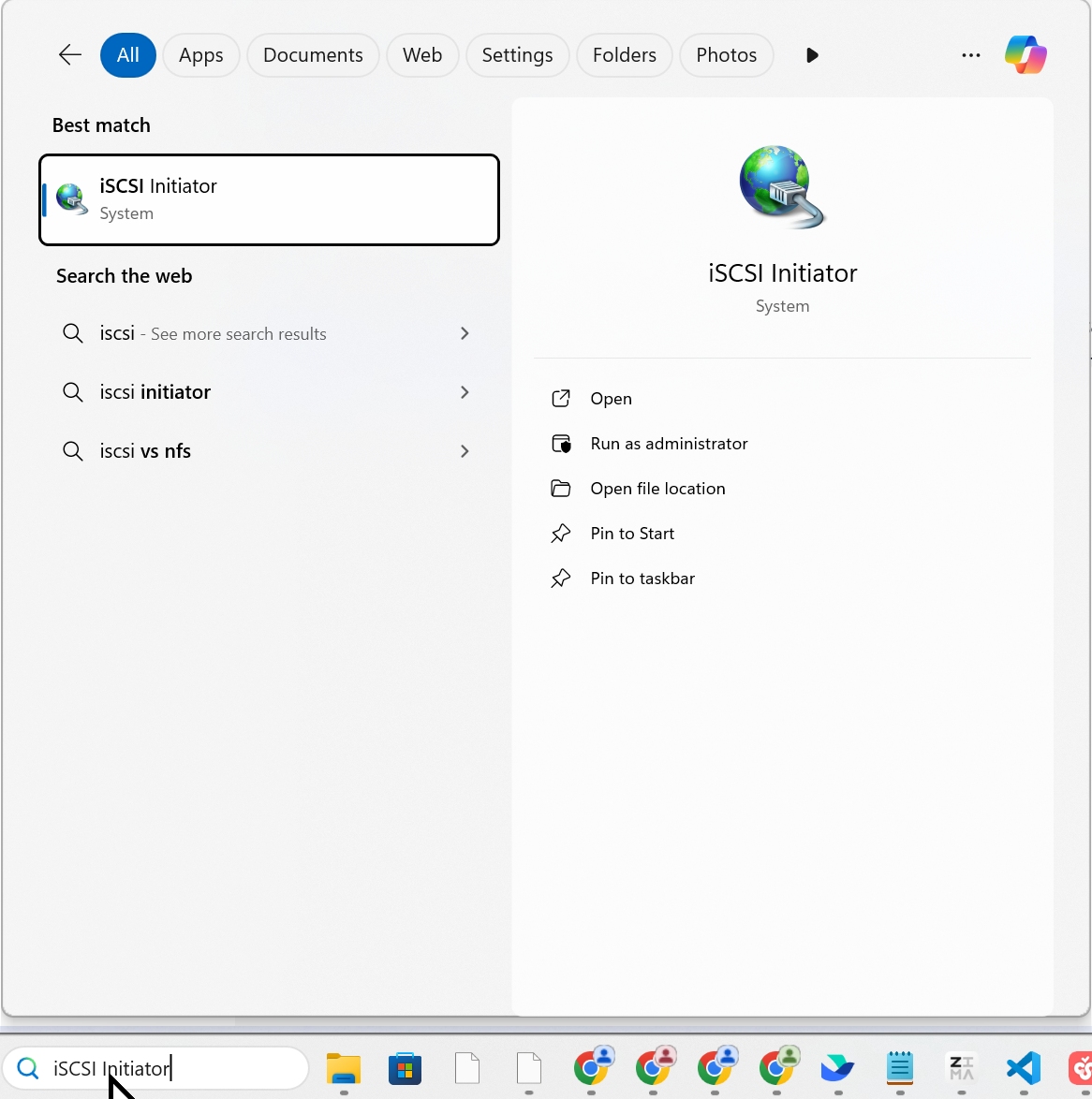
プロンプトウィンドウに従って、この機能を最初に有効にする必要があるかもしれません。
iSCSIイニシエーターのプロパティパネルで、「構成」タブにinitiator_iqn_nameが表示されます。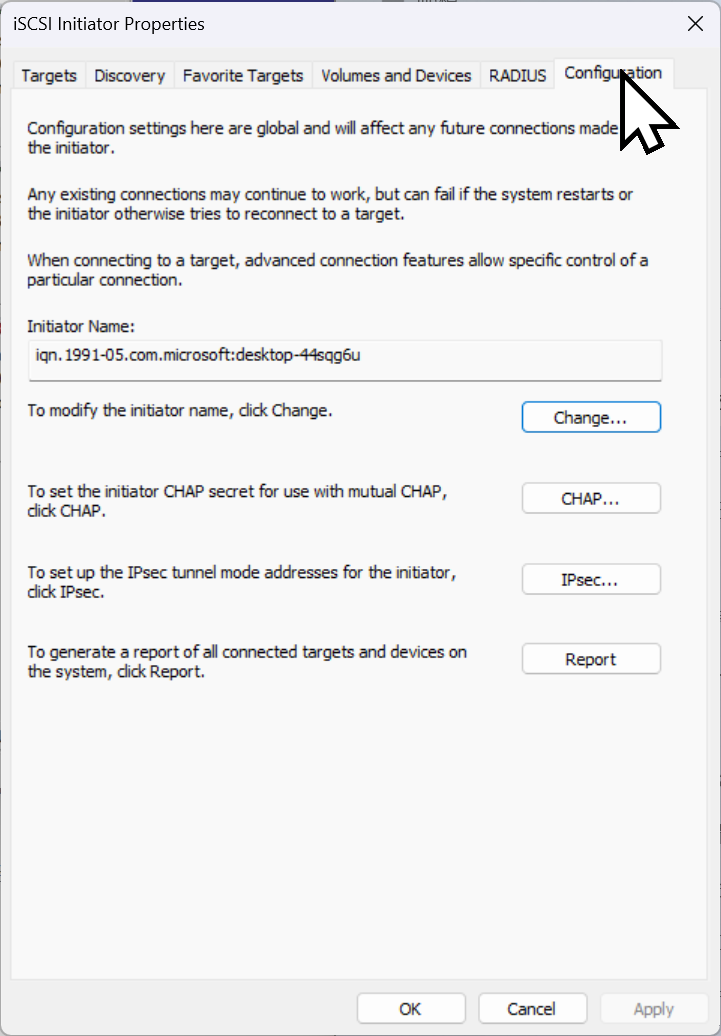
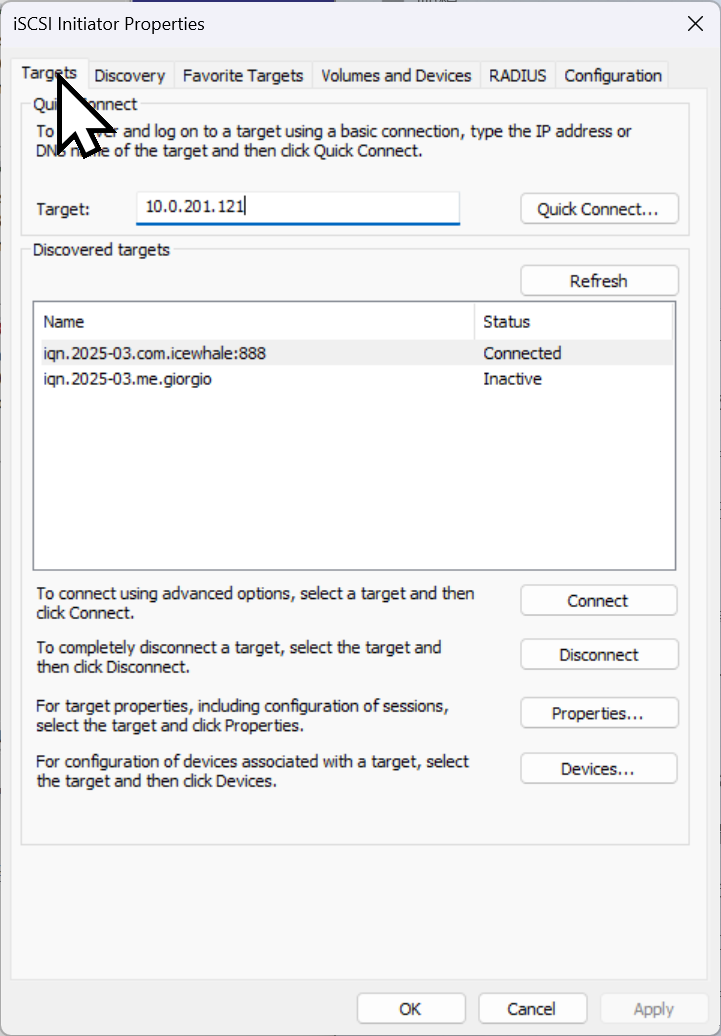
「ターゲット」タブで、サーバーのIPを入力し、「クイック接続…」をクリックします。
適切な名前を選択して「接続」をクリックします。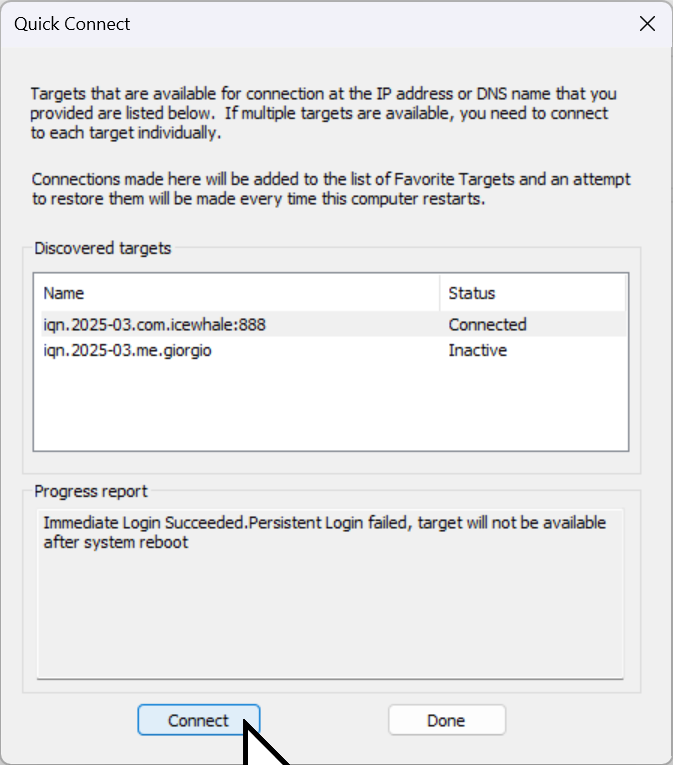
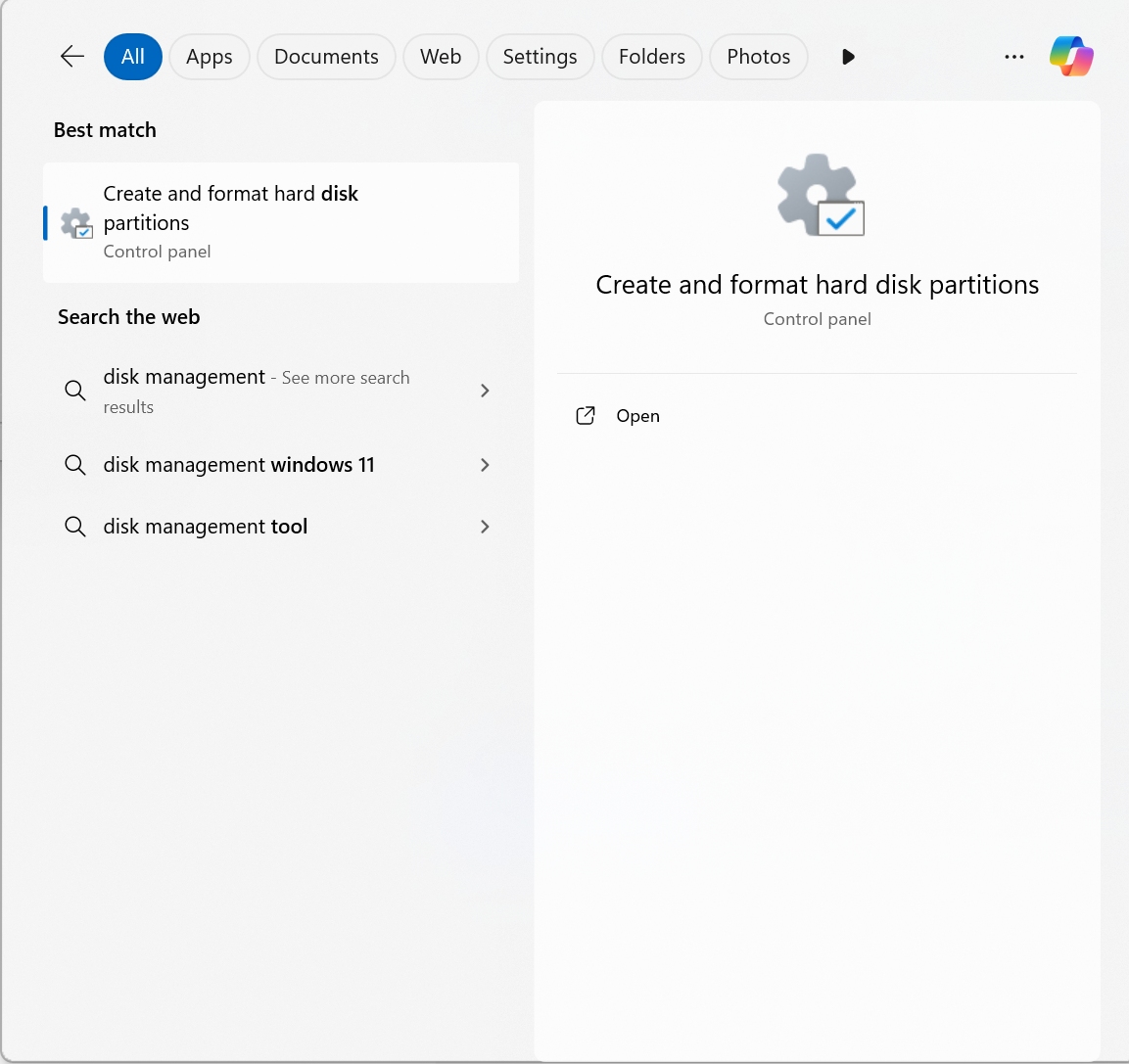
検索バーに「ディスクの管理」と入力すると、「ディスクの作成とフォーマット」のアイコンが表示されます。それをクリックして進み、接続したストレージデバイスが表示されます。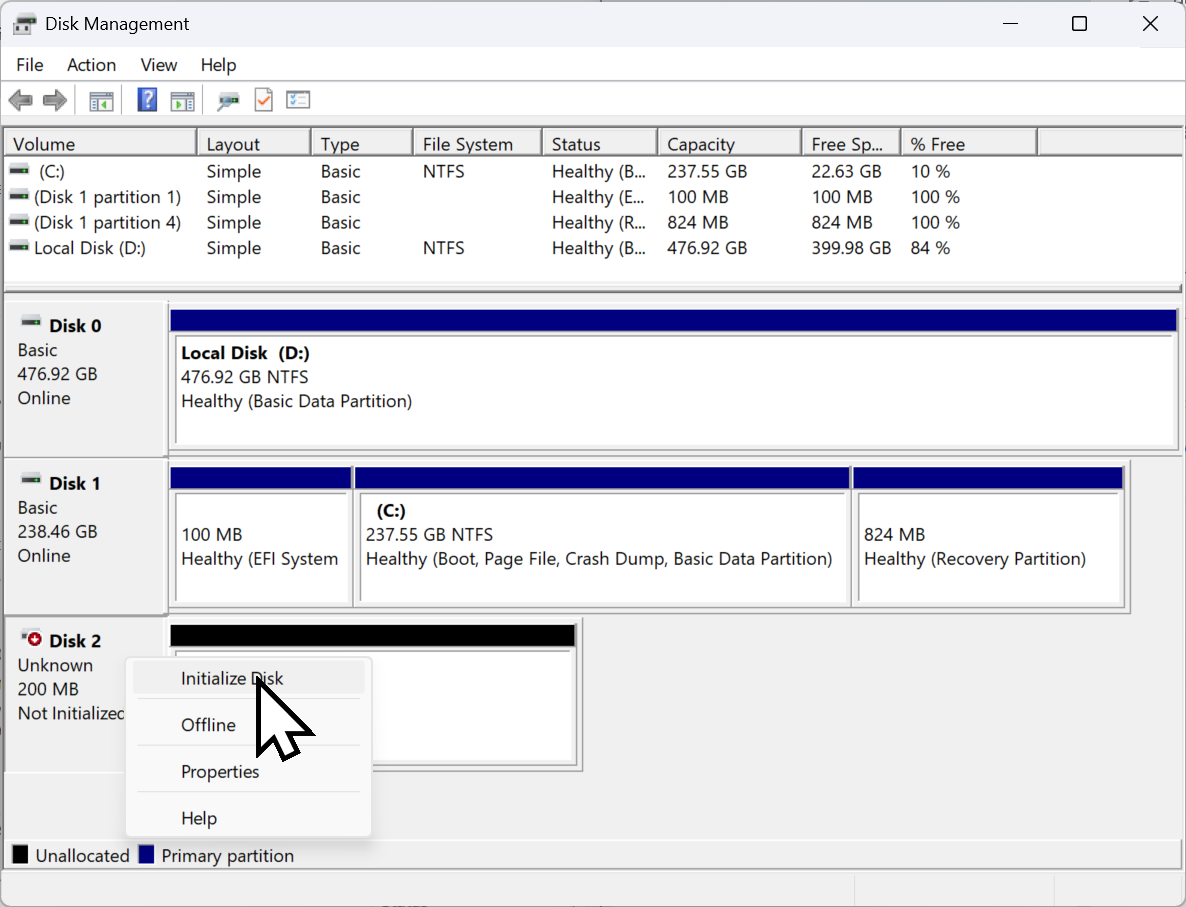
ディスクを初期化して、ローカルディスクのように使用できます!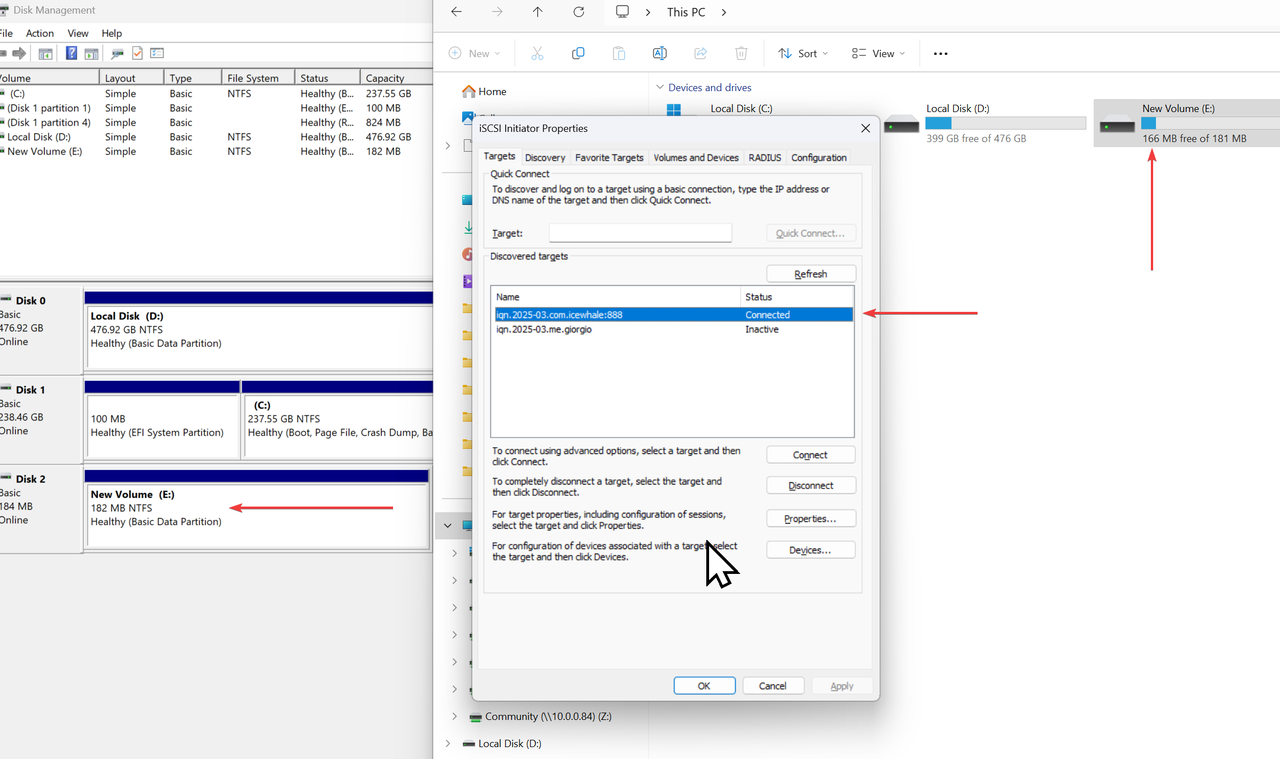
Windowsでのディスク初期化方法については、こちらの記事を参照してください。
これはtargetcliの基本的な使い方です。詳細なチュートリアルについては、Red Hatのドキュメントを参照してください。使用中に問題が発生した場合は、いつでもお知らせください。また、コミュニティやDiscordに参加して、NASやZimaOSについてもっと議論しましょう。皆さんからのフィードバックをお待ちしています!